PS基础教程:学习如何使用“应用图像”命令混合…
2020-10-11 16:01:34来源:ps爱好者 阅读 ()
 PS基础教程:学习如何使用“应用图像”命令混合通道处理图像。使用“应用图像”命令可以将一个 文件内的多个图像进行通道的混合并产生奇特的效果,这也是一般的混合所不能比拟的。
PS基础教程:学习如何使用“应用图像”命令混合通道处理图像。使用“应用图像”命令可以将一个 文件内的多个图像进行通道的混合并产生奇特的效果,这也是一般的混合所不能比拟的。
1、菜单栏中执行“文件>置入”命令,并在弹出的“置入”对话框中选择合适的图像,单击“置入”按钮;
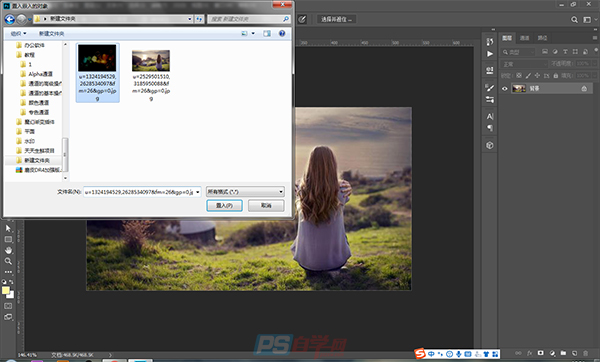
2、“图层”面板中右击置入的图像的图层,在菜单中选择“栅格化图层”命令;
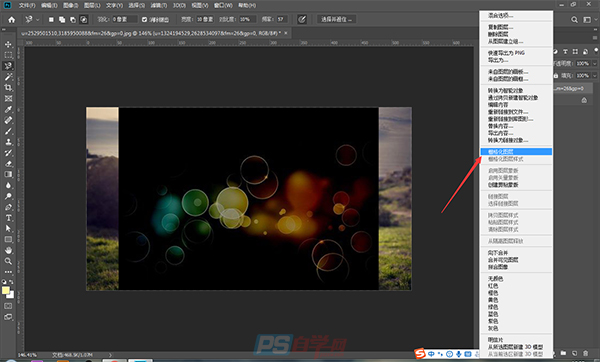
3、在菜单栏中执行“ 图像>应用图像”命令;
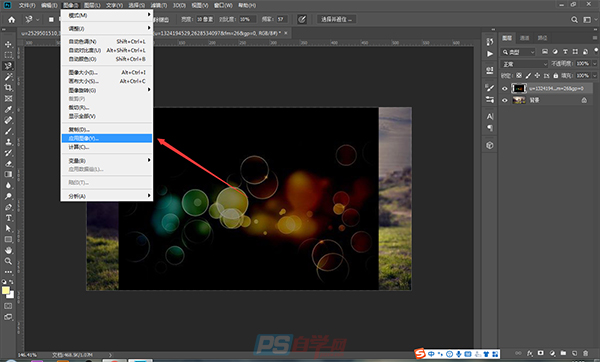
4、在弹出的“应用图像”对话框中进行参数设置,单击“确定”按钮;
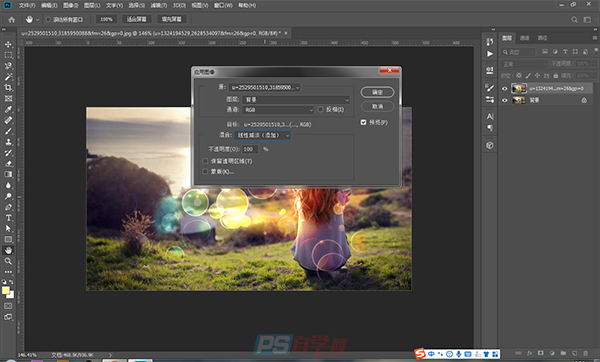
5、完成上述操作,看看效果吧;

下面将对“应用图像”对话框中的主要参数进行详细讲解:
源:单击下三角按钮,在列表中选择参与混合通道的文件,而且这个文件必须是打开的。
图层:单击下三角按钮,在列表中选择参与混合的图层。
通道:单击下三角按钮,在列表中选择参与混合的通道。
反相:勾选该复选框可以使选择的通道执行反相操作。
目标: 显示了被混合的对象,显示名称和颜色模式。
混合:设置“源”对象和“目标”对象混合时的混合模式,三角按钮,在列表中选择即可;
不透明度:通过对不透明度的设置,可以设置混合的程度。
保留透明区域:勾进复选框可以将混合效果限制在图层的不适明区域内。
蒙版:勾选复选框可以显示相关的蒙版选项。
原文链接:http://www.psahz.com/psjichu/26537.html
如有疑问请与原作者联系
标签:
版权申明:本站文章部分自网络,如有侵权,请联系:west999com@outlook.com
特别注意:本站所有转载文章言论不代表本站观点,本站所提供的摄影照片,插画,设计作品,如需使用,请与原作者联系,版权归原作者所有
- PS文字特效教程:制作公路上个性的涂鸦文字效果,喷涂文字。 2021-05-25
- PS色彩修复教程:利用色阶工具快速给红烧肉素材图修正颜色。 2021-05-25
- PS海报设计技巧教程:学习制作个性的扭曲文字海报图片。PS海 2021-05-24
- PS图片特效制作教程:学习给铁塔图片制作成钻出手机屏幕的效 2021-05-24
- 学习用photoshop把浑浊的海水照片后期调出清澈的蓝色效果。 2021-05-24
IDC资讯: 主机资讯 注册资讯 托管资讯 vps资讯 网站建设
网站运营: 建站经验 策划盈利 搜索优化 网站推广 免费资源
网络编程: Asp.Net编程 Asp编程 Php编程 Xml编程 Access Mssql Mysql 其它
服务器技术: Web服务器 Ftp服务器 Mail服务器 Dns服务器 安全防护
软件技巧: 其它软件 Word Excel Powerpoint Ghost Vista QQ空间 QQ FlashGet 迅雷
网页制作: FrontPages Dreamweaver Javascript css photoshop fireworks Flash
